Come creare un gruppo su LinkedIn
Pubblicato: 2023-01-28Simile a un gruppo di Facebook, un gruppo di LinkedIn ti offre un posto dove incontrare e discutere interessi legati alla carriera con gli altri. Forse non hai trovato il gruppo giusto o forse quello che vuoi non esiste. Perché non creare il tuo gruppo LinkedIn?
Quando crei un gruppo, puoi decidere chi può partecipare, rivedere i post prima che vengano pubblicati e mantenere il tuo gruppo privato o ricercabile da altri utenti di LinkedIn. Se sei pronto per approfondire, ti mostreremo come creare un gruppo su LinkedIn e le basi per gestirlo.

Crea un nuovo gruppo LinkedIn
Puoi creare un gruppo sul sito Web di LinkedIn o nell'app mobile. Dirigiti verso il punto che desideri utilizzare, accedi e segui questi passaggi per configurare il tuo gruppo.
Crea un gruppo sul web
- Vai alla scheda Home sulla home page di LinkedIn e seleziona Gruppi in basso a sinistra.
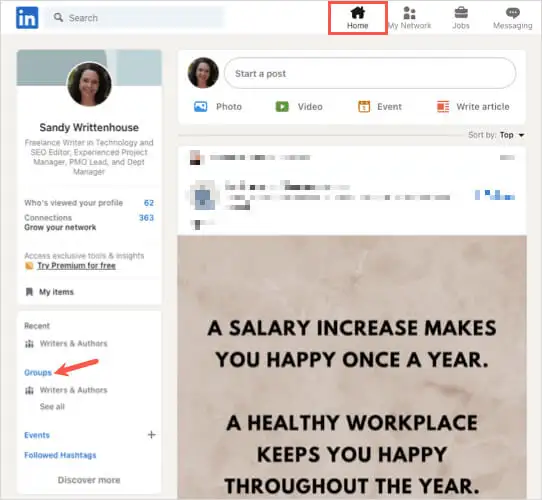
- Se non vedi Gruppi in quel punto, scegli la scheda La mia rete . Quindi, seleziona Gruppo sotto Gestisci la mia rete a sinistra.
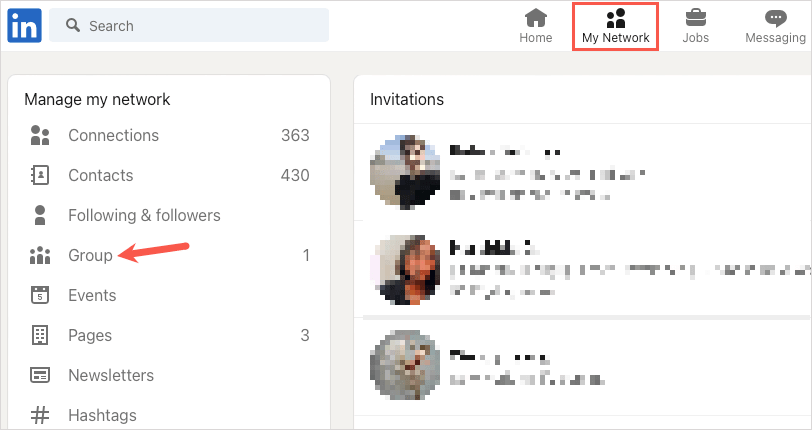
- In alto a destra nella schermata successiva, scegli Crea gruppo .
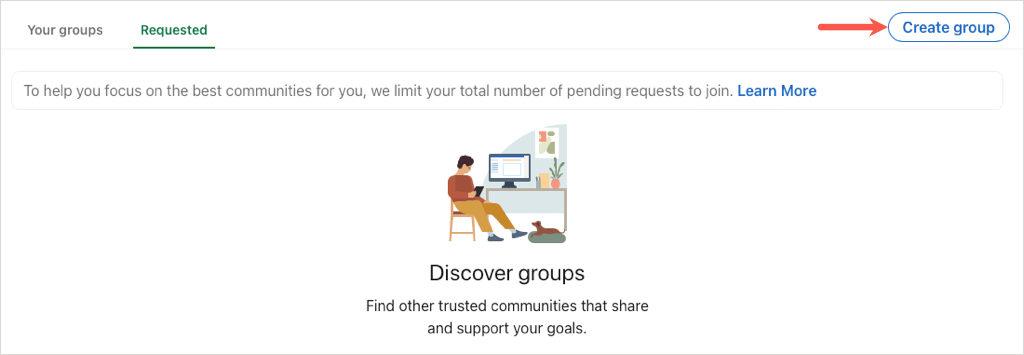
Crea un gruppo nell'app mobile
- Vai alla scheda La mia rete nell'app mobile di LinkedIn su Android o iPhone.
- Seleziona Gestisci la mia rete in alto.
- Scegli Gruppi .
- Seleziona Crea in alto a destra.
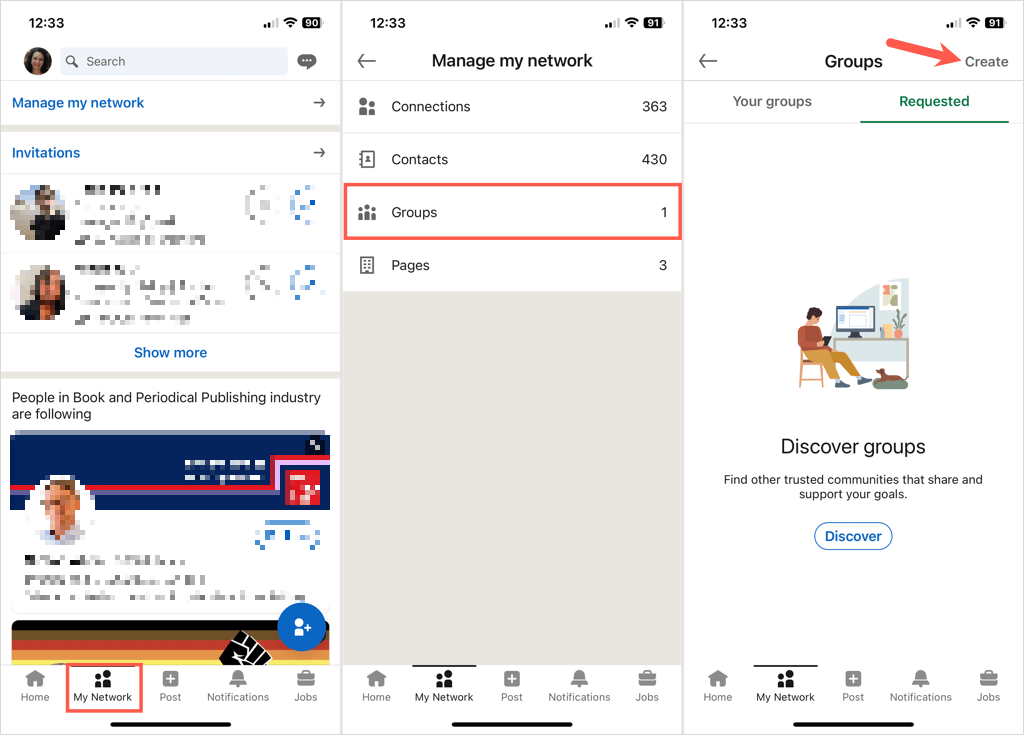
- In alternativa, seleziona l'icona del tuo profilo LinkedIn in alto a sinistra da qualsiasi scheda.
- Scegli Gruppi .
- Seleziona Crea in alto a destra.

Aggiungi i dettagli del gruppo
Una volta arrivato alla casella Crea gruppo, inserirai tutte le informazioni sul gruppo.
Logo e immagine di copertina (facoltativo): seleziona l'icona Modifica (matita) accanto all'immagine del logo a sinistra o alla foto di copertina in alto a destra per aggiungere l'uno, l'altro o entrambi. Questo può aiutare i tuoi membri a distinguere il tuo gruppo a colpo d'occhio.
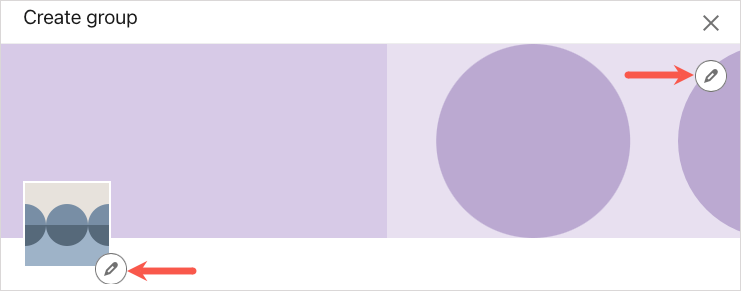
Nome gruppo (obbligatorio): inserisci il nome del gruppo che può contenere fino a 100 caratteri. Cerca di includere l'intento, l'argomento o il settore nel nome del gruppo.
Descrizione (obbligatoria): inserisci una descrizione per il gruppo che può contenere fino a 2.000 caratteri. Rendilo sufficientemente descrittivo in modo che il tuo pubblico di destinazione e i potenziali nuovi membri capiscano lo scopo del gruppo.
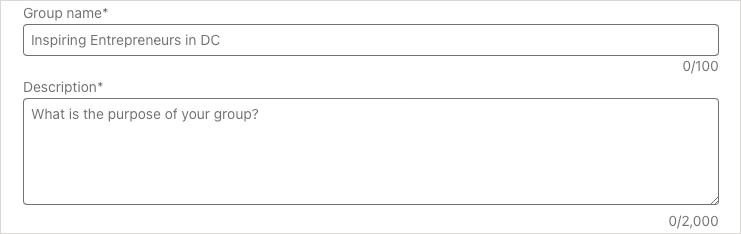
Settore (facoltativo): se desideri includere un settore correlato per il gruppo, puoi aggiungerne fino a tre. Questo è utile per settori specifici e carriere rilevanti.
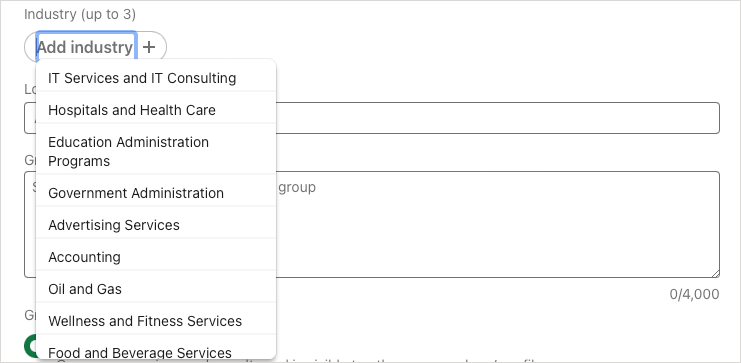
Posizione (facoltativo): se il tuo gruppo è specifico per la posizione, puoi includere anche quello. Puoi scegliere un punto locale in base alla tua posizione o andare in tutto il mondo se preferisci.
Regole del gruppo (facoltativo): prendi in considerazione l'idea di includere qualsiasi regolamento, aspettativa o regola che desideri che i membri rispettino. Puoi utilizzare fino a 4.000 caratteri per le regole del gruppo.
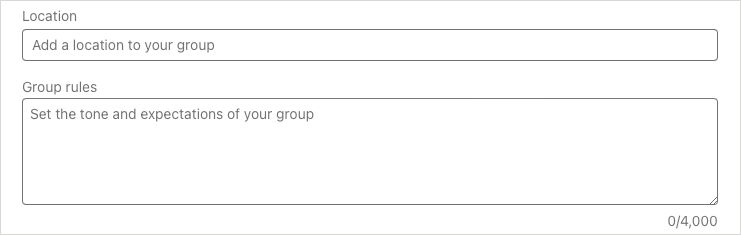
Rilevabilità di gruppo (obbligatoria): puoi scegliere In elenco o Non in elenco per questa opzione. Elencato significa che il gruppo appare nei risultati di ricerca e nei profili dei suoi membri. Non elencato è l'opposto, il gruppo non apparirà nelle ricerche e non è visibile sui profili dei membri.

Autorizzazioni (facoltativo): seleziona la prima casella se desideri consentire ai tuoi membri di invitare le loro connessioni e la seconda casella se desideri rivedere i post prima che vengano pubblicati. Se selezioni la casella per rivedere i post, hai 14 giorni per farlo prima che il post sia visibile al gruppo.
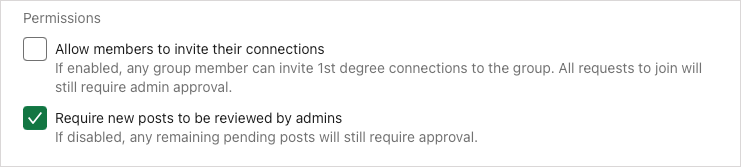
Al termine di tutti i dettagli, seleziona Crea per completare il processo di configurazione.

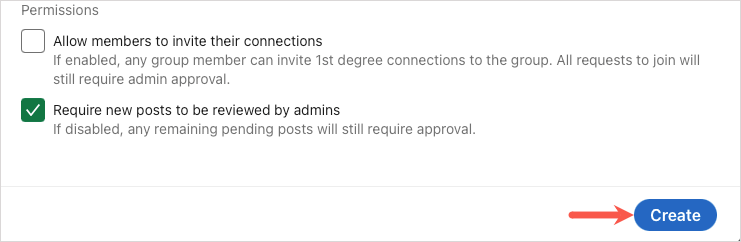
Limitazioni del gruppo LinkedIn
Ci sono alcuni limiti che dovresti conoscere quando crei i tuoi gruppi LinkedIn.
Al momento della stesura di questo articolo, puoi:
- Crea cinque gruppi ed elimina 30 gruppi al giorno
- Avere tre milioni di membri in un unico gruppo *
- Assegna 10 proprietari e 20 gestori al tuo gruppo
- Gestisci 30 gruppi
- Utilizza fino a 3.000 caratteri in un post di gruppo e 1.250 caratteri in un commento
Per altre limitazioni relative all'appartenenza a un gruppo, consulta la pagina della guida di LinkedIn per i limiti del gruppo.
* Un'altra pagina della Guida di LinkedIn afferma che un gruppo può avere solo fino a due milioni di membri. Fai attenzione se la tua iscrizione raggiunge questo numero.
Gestisci un gruppo LinkedIn
Dopo aver creato un gruppo LinkedIn, puoi invitare membri, modificare il gruppo, visualizzare i post in sospeso e altro ancora. Visita la home page del tuo gruppo per iniziare.
Invita connessioni
Sul Web, seleziona Invita connessioni nell'angolo in alto a destra.
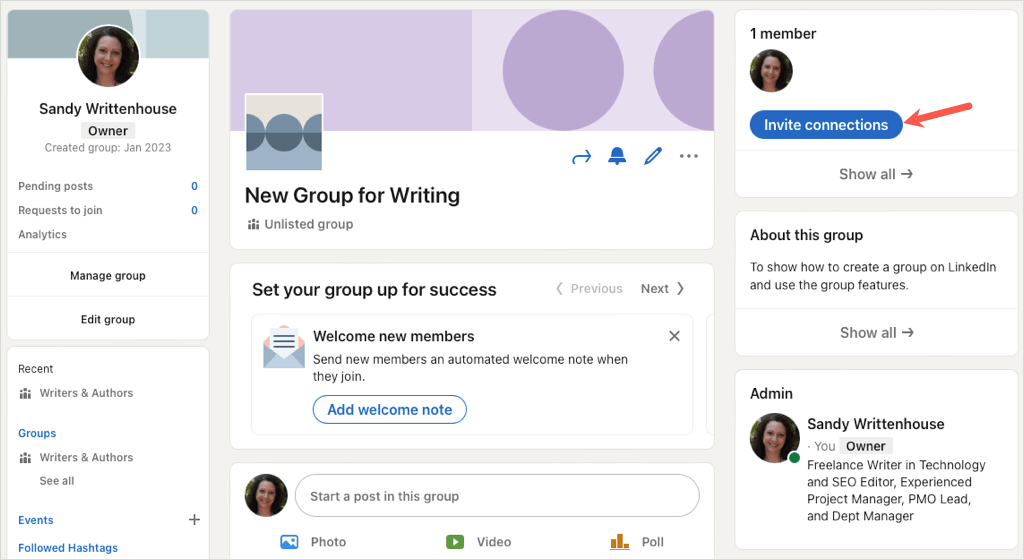
Nell'app per dispositivi mobili, seleziona Invita in alto.
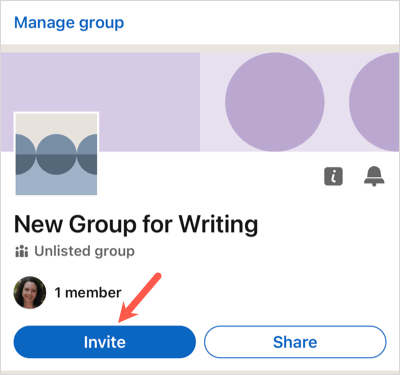
Seleziona le caselle per le connessioni a cui desideri unirti al tuo gruppo e seleziona Invita .
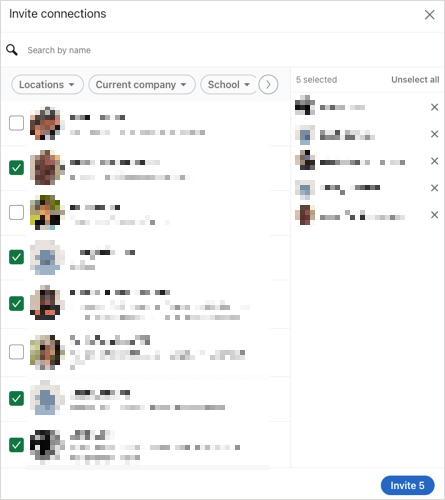
Modifica il gruppo
Potresti voler modificare la descrizione, aggiungere un settore o modificare la rilevabilità originale.
Sul Web, seleziona Modifica gruppo a sinistra o l'icona Modifica a destra del nome del gruppo.
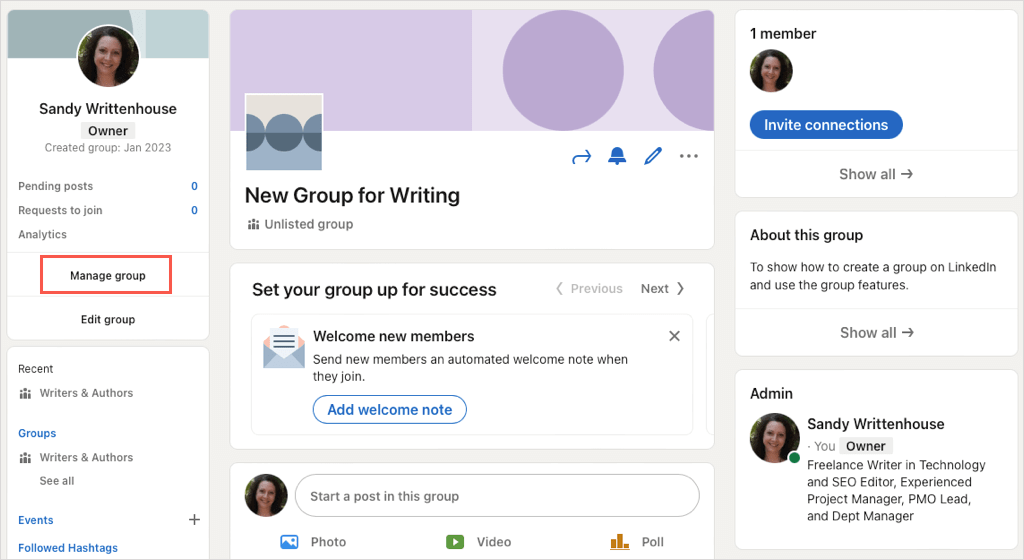
Nell'app per dispositivi mobili, tocca Gestisci gruppo in alto, quindi seleziona Modifica gruppo in basso.
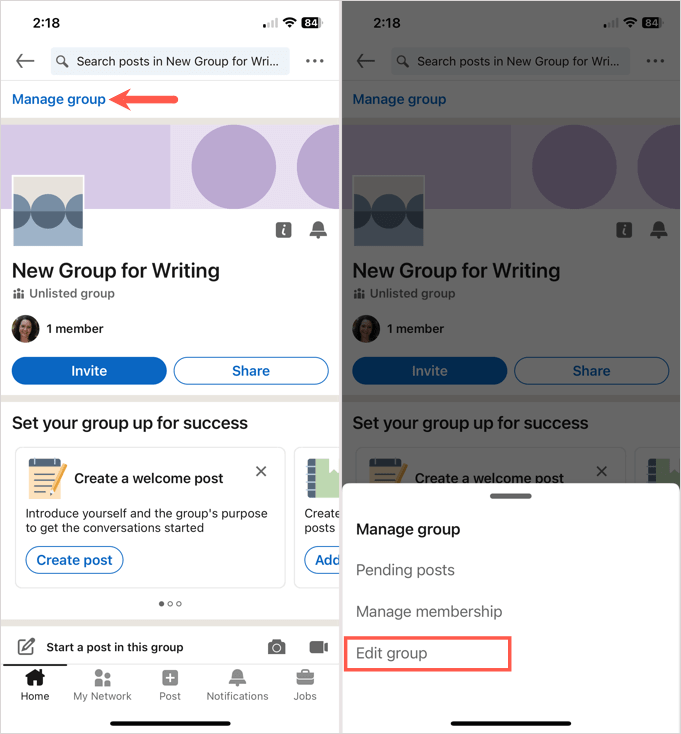
Apporta le modifiche e seleziona Salva .
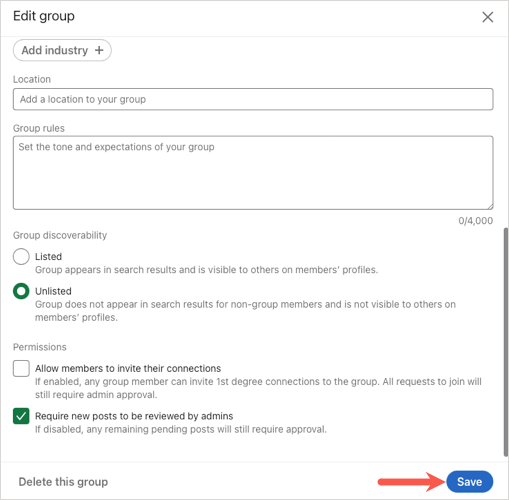
Visualizza i post in attesa
Se scegli di rivedere i post prima che vengano pubblicati, puoi vederli tutti in un unico punto.
Sul Web, seleziona il numero a destra di Post in sospeso sul lato sinistro.
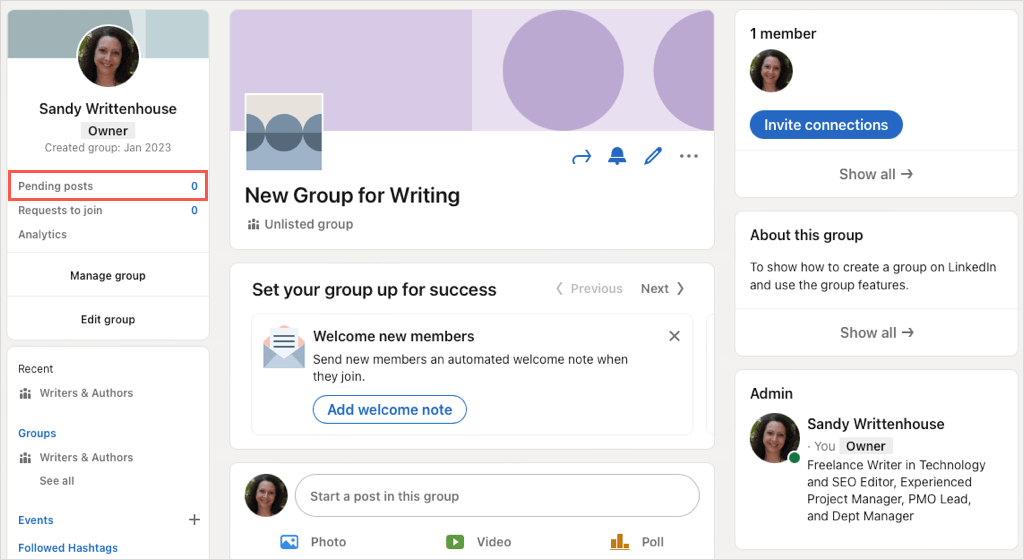
Nell'app mobile, seleziona Gestisci gruppo in alto e poi Post in attesa in basso.
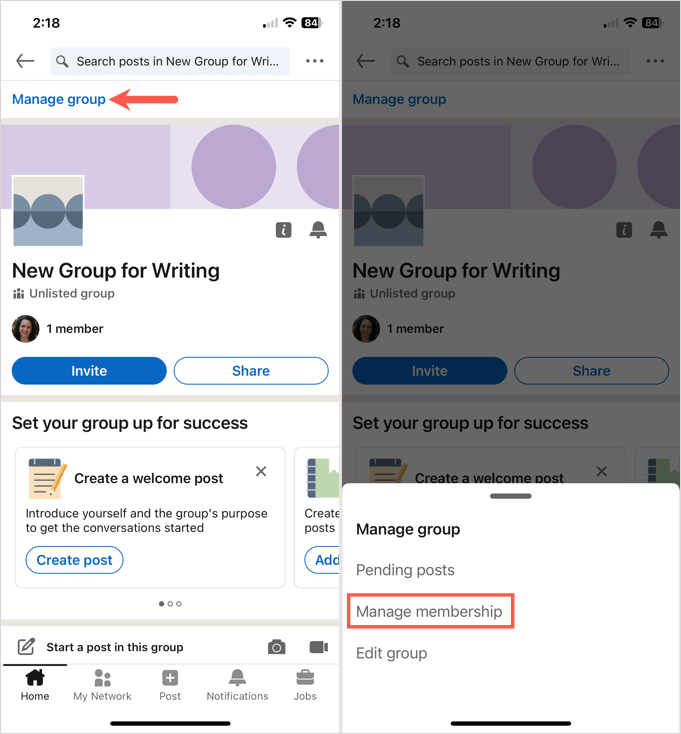
Gestisci i membri del gruppo
Puoi visualizzare e modificare gli amministratori, le richieste, gli inviti del nuovo gruppo e quelli che hai bloccato.
Sul Web, seleziona Gestisci gruppo a sinistra e scegli la scheda Iscrizione nella schermata successiva.
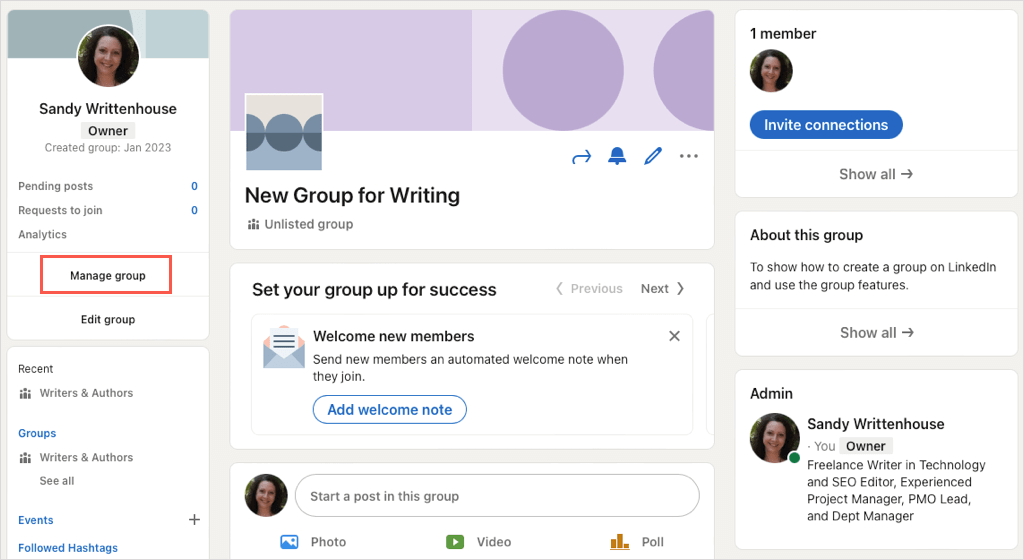
Nell'app mobile, seleziona Gestisci gruppo in alto e poi Gestisci appartenenza in basso.
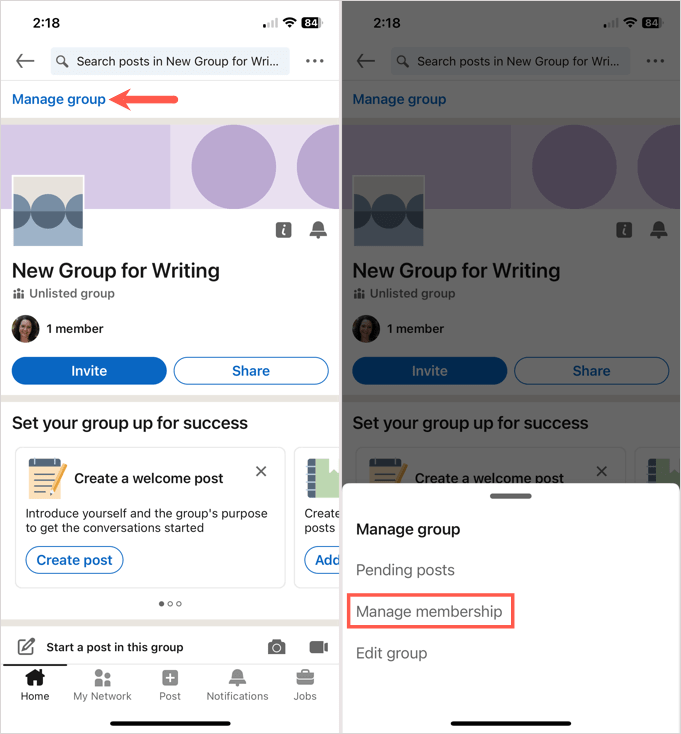
È quindi possibile spostarsi tra le varie aree per gestire quei tipi di membri attivi del gruppo.
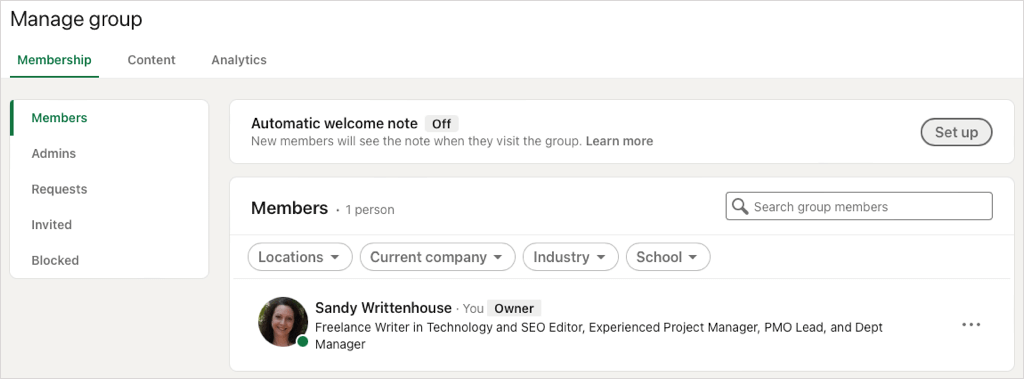
Elimina un gruppo LinkedIn
Se decidi che il tuo gruppo LinkedIn non funziona, puoi eliminarlo. Attualmente, puoi eliminare un gruppo solo sul sito Web di LinkedIn e l'azione è permanente, quindi assicurati di voler eliminare il gruppo prima di seguire i passaggi seguenti.
Suggerimento : puoi trasferire la proprietà del gruppo a uno dei proprietari del gruppo anziché eliminarlo, se preferisci.
- Seleziona Modifica gruppo a sinistra o l'icona Modifica a destra del nome del gruppo.
- Passa alla parte inferiore della finestra pop-up e seleziona Elimina questo gruppo .
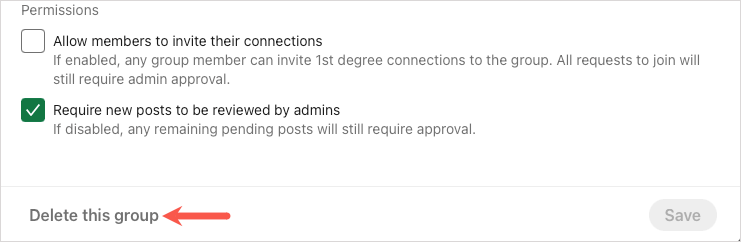
- Conferma nella finestra pop-up successiva scegliendo Elimina gruppo .
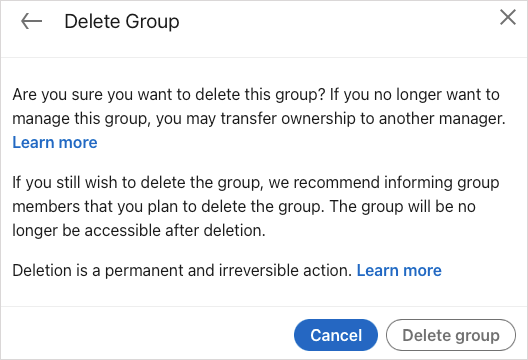
Creando un gruppo LinkedIn, non solo puoi espandere la tua rete professionale, ma fornire un luogo in cui le tue connessioni con interessi simili possono incontrarsi, condividere idee e discutere di gruppo.
Ora che sai come creare un gruppo su LinkedIn, perché non guardare come aggiungere o aggiornare il tuo curriculum anche su LinkedIn.
